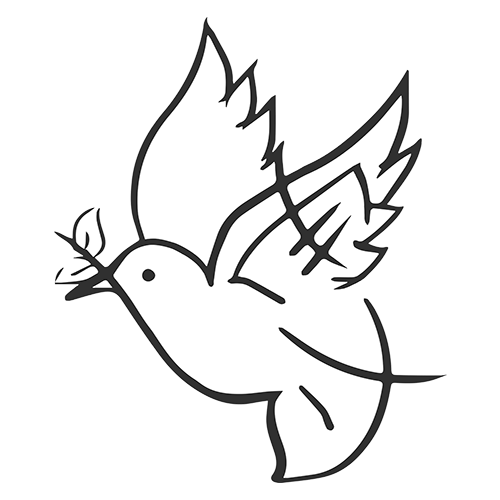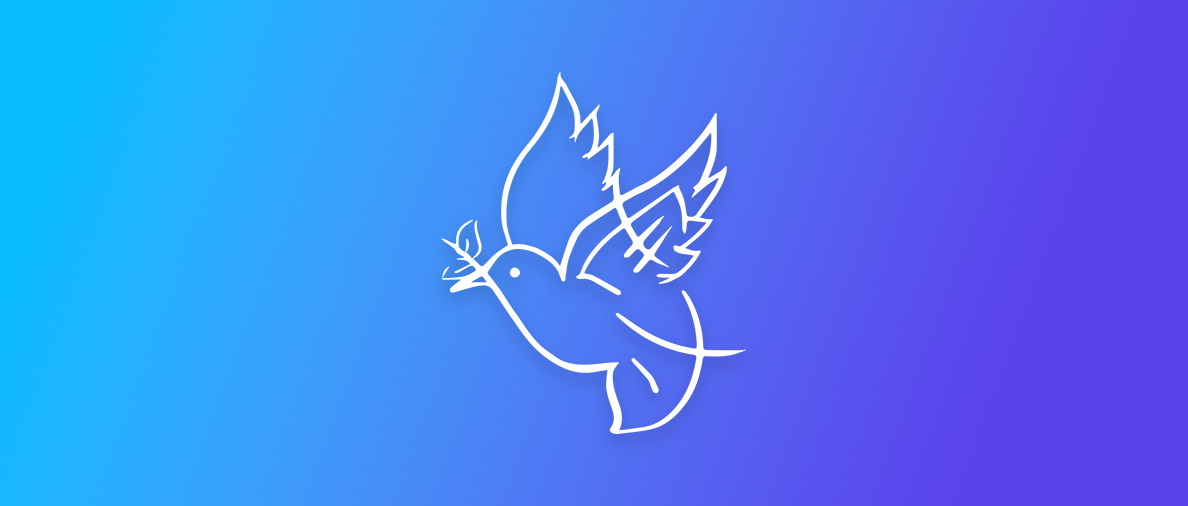超详细的笔记本验机指南
超详细笔记本验机指南
近期,伴随着高考的结束和 618 活动的开始,许多准大学生开始选购自己的笔记本电脑。本人作为一名数码爱好者,关注数码圈8年有余,如今恰逢高考结束,我认为可以为各位朋友选购电脑提供一些帮助。然而,在我查找资料时,发现笔记本电脑的购买推荐在网上随处可见,而且我个人能力有限,不能实际测试每一款电脑,因此我认为并没有做笔记选购指南的必要。而且这些推荐只能解决购买前的问题,但实际上购买之后验机的问题也同样重要。因此本篇文章我将会以自己新买的电脑为例,详细地为大家介绍笔记本到货之后验机的具体操作和注意事项。(该文章不包含任何商业推广)
购买
相信如今大部分消费者会选择在线上购买电脑,因为在线上可供选择的品类更多,而且价格相对更低。因此首先要选择购买的平台。个人认为数码产品最好在京东的官方自营店购买,如果购买的电脑出现问题,京东的退换货是十分方便的。
收货
购买下单之后,就是等待送货上门了。以下操作建议在快递员送货时当面进行,以便出现问题时及时处理。在收到快递之后,首先要检查外包装是否完整,如果存在严重的破损或变形,那么请直接申请退换货。确认包装完好之后就可以开箱了,拆掉最外层的快递包装后,一般内部还会有笔记本的外包装,此时要再次检查包装是否完好,以及确认箱子上原封的封口是否完整(如下图所示)。

这个封口是在出厂装箱时贴好的,并且一般是易碎贴纸,一旦被撕开后就无法恢复。若发现封口有被动过的痕迹,那就说明这台机器很可能已经被拆箱,可直接以此为理由进行退换货。
而如果你没有机会直接在快递员面前开箱,建议在开箱时持续录制开箱视频,以便后续出现问题时作为证据。
以上都没问题之后就可撕开封口,取出电脑。这时要检查电脑的外观是否完好,电脑表面和屏幕是否存在指纹,以及电脑的接口和螺丝是否有严重的使用痕迹或磨损。由于大部分新电脑在出厂时都会开启运输模式,该模式下不连接电源无法开机(部分品牌没有运输模式,如惠普、苹果、机械革命等,具体以官方信息为准),所以在确认电脑外观完好之后,剩余的操作需要将电脑带回家进行。
验机
接下来的操作就是为电脑连接电源,首次开机了。(目前的新电脑预装的系统都是 Windows 11,故以下内容以 win 11 作为示例)
跳过联网
新电脑首次开机会直接进入开机引导界面,根据提示一步步操作即可,需要注意:在请求连接网络时一定不要急着联网,因为新电脑在联网后就会自动激活,无法进行7天无理由退货。但是由于 win11 的限制,联网界面无法直接跳过,可使用以下方法强行跳过。
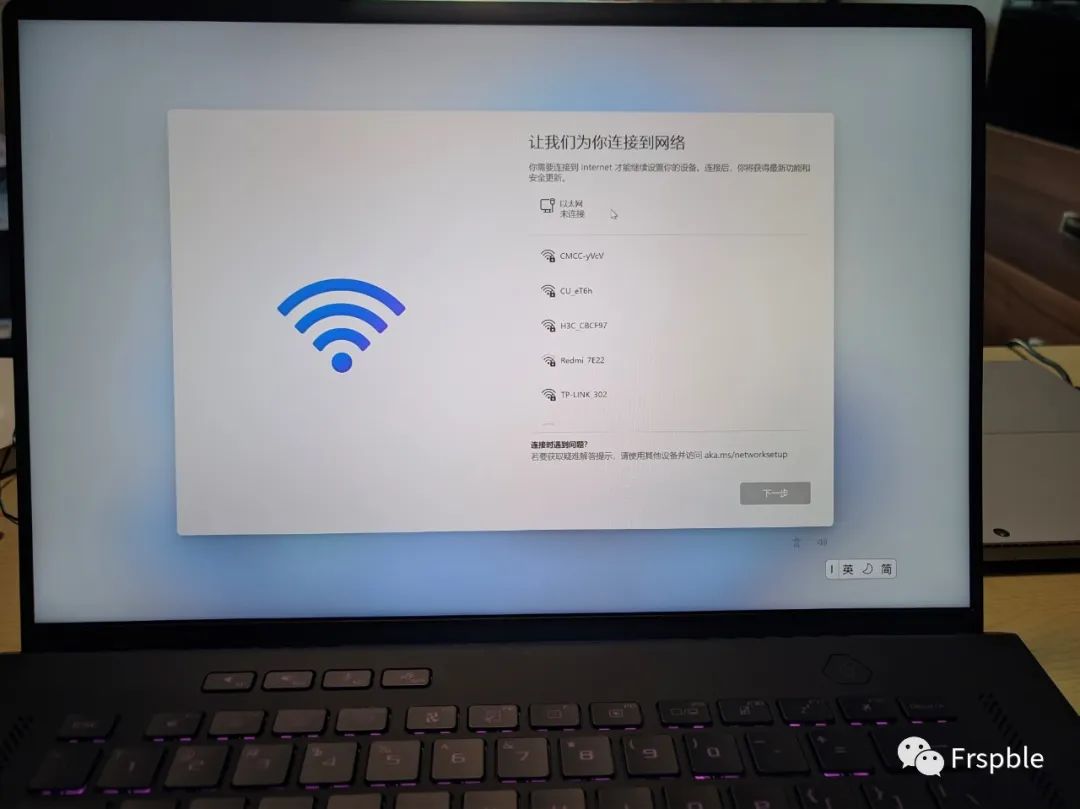
Windows 11 联网界面
首先你可以尝试直接按下键盘上的 Alt+F4(或 Alt+Fn+F4 )来跳过联网,不过好像这个方法不适用于最新的 win11 系统,如果你按下后没有反应,可以继续尝试以下方法。
在键盘上按下 Shift+F10(或 Shift+Fn+F10),调出cmd
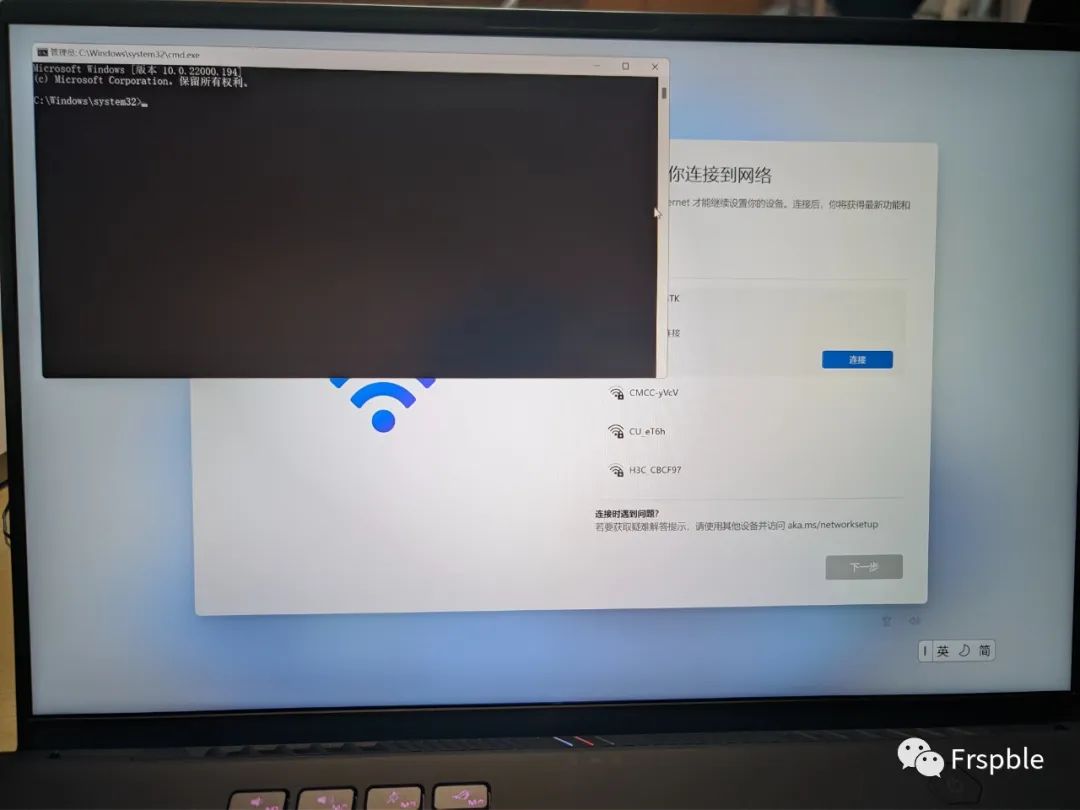
在 cmd 中输入
taskmgr并按下 Enter,调出任务管理器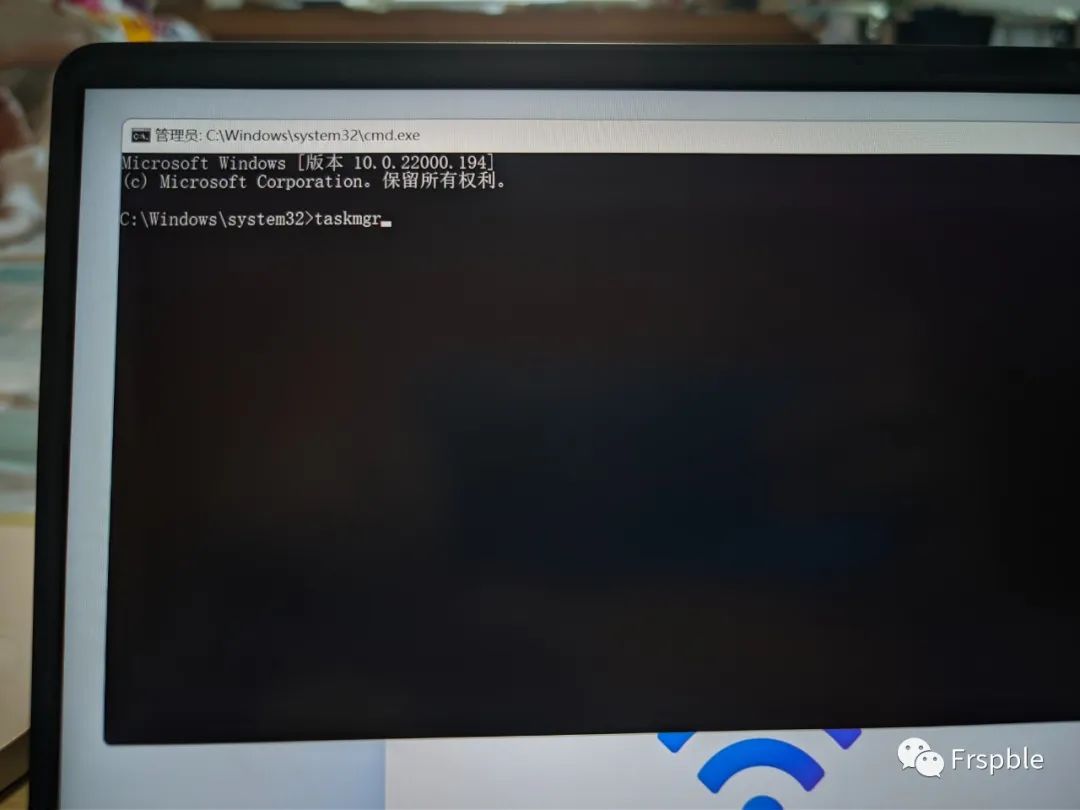
点击任务管理器的 “详情信息”

点击任务管理上方选项卡里的 “详细信息”
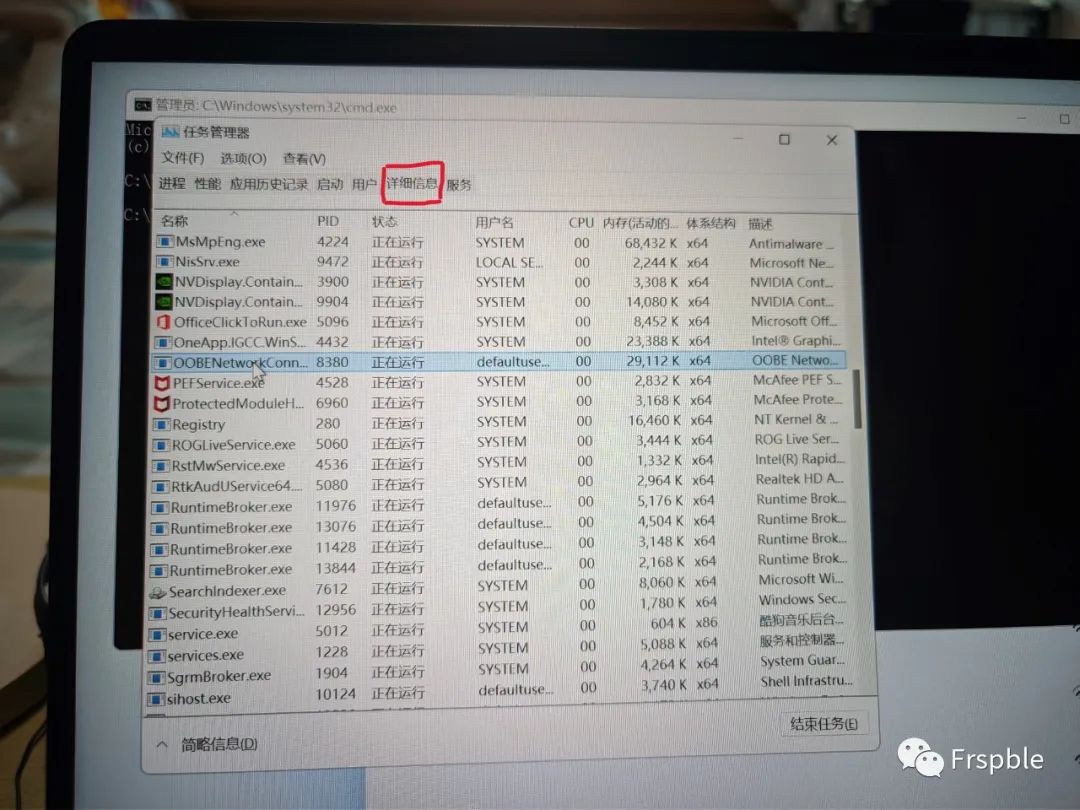
在下方列表中找到 “OOBENetworkConnectionFlow.exe”,选中并点击右下角的“结束任务”。
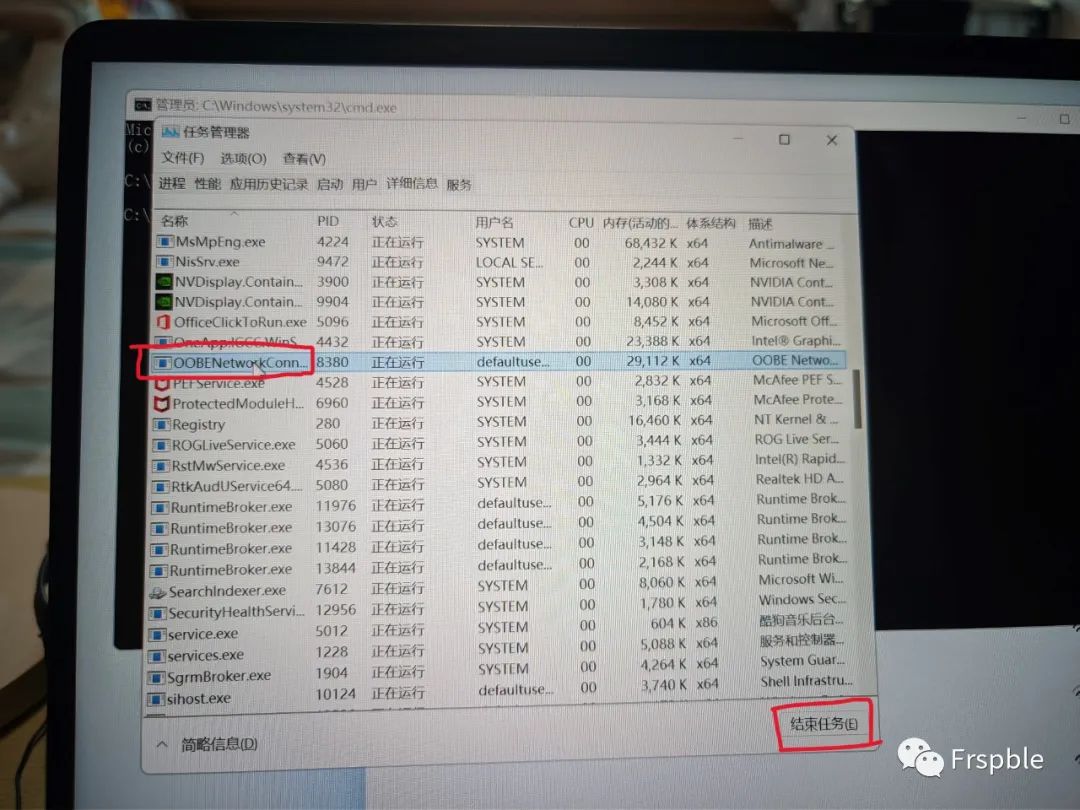
至此,你就完成了联网界面的跳过。
跳过联网后,你可以继续按照提示进行下一步的操作,直到进入系统。而且要注意,进入系统之后依然不能联网,只要电脑联网就会自动激活,无法7天无理由退货,建议先检测并确认电脑没有问题之后再联网。
硬件检测
检测电脑当然要用到一些工具,这里推荐使用图吧工具箱,它内置了许多实用的验机工具,仅使用这一个工具箱就可完成全部的验机过程。
工具箱下载地址:www.tbtool.cn
因为电脑不能联网,所以建议准备一个U盘或手机,以便将图吧工具箱下载好后传入新电脑。具体操作这里不再赘述。
工具箱传入电脑后,直接双击运行,根据提示安装工具箱。安装完毕会在桌面上出现快捷方式,直接双击启动即可。
软件启动后,点击左上角的硬件信息,等待几秒钟之后可查看到笔记本详细的硬件信息,检查是否与你购买的版本相同。
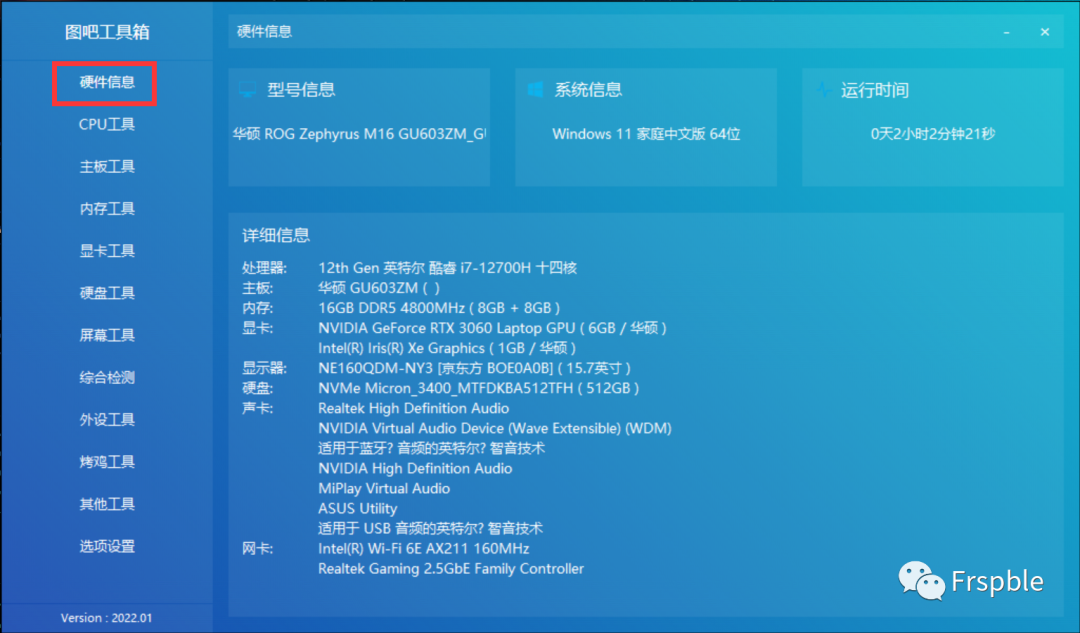
确认硬件没有问题之后,点击硬盘工具,再双击打开 DiskInfo,查看硬盘的通电时间。
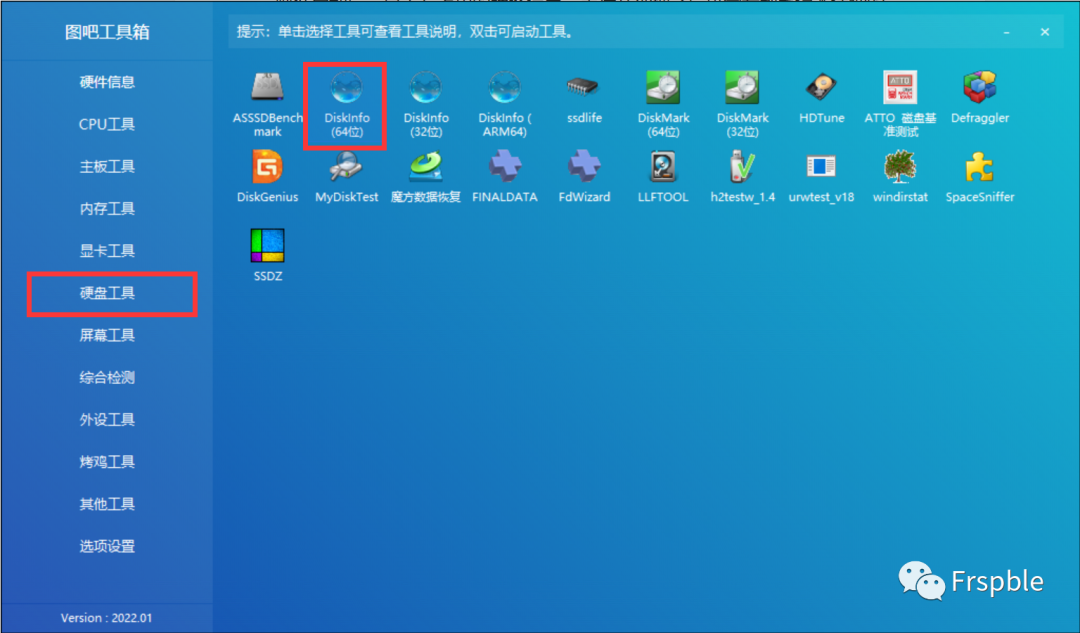
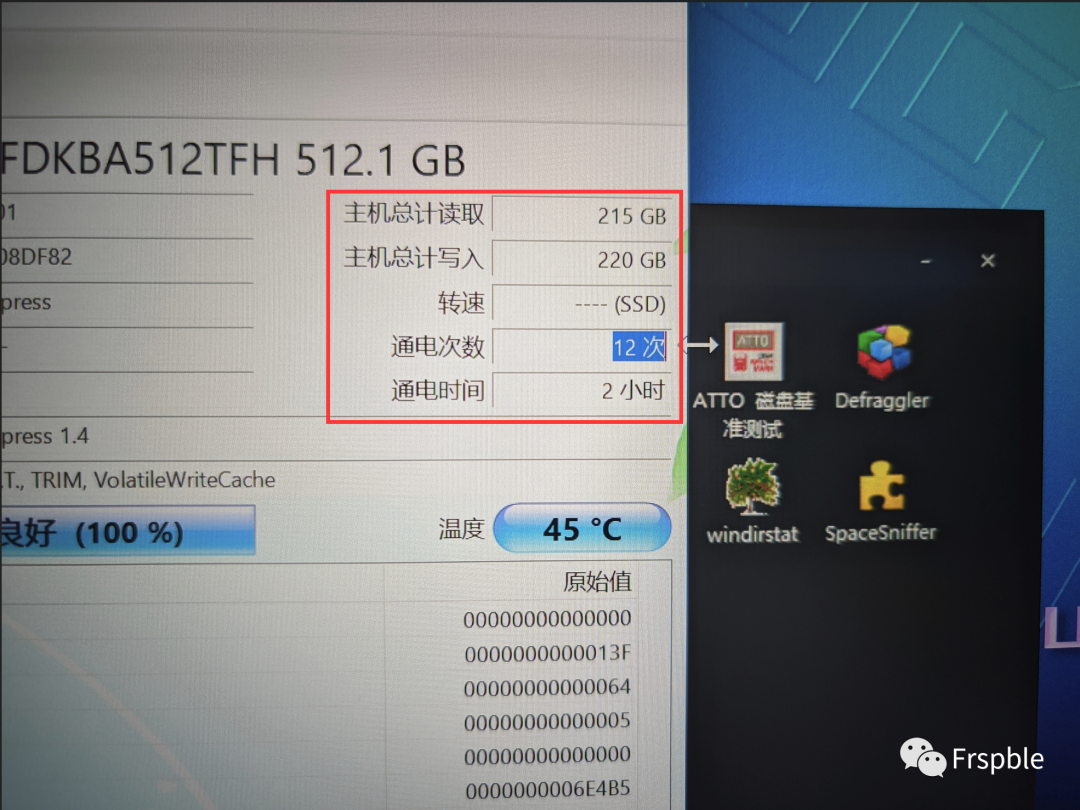
硬盘通电时间与出厂时的测试时间有关,一般小于100小时为正常现象,具体标准可询问品牌的客服。
硬盘检查完毕后,点击综合检测,双击打开 HWiNFO
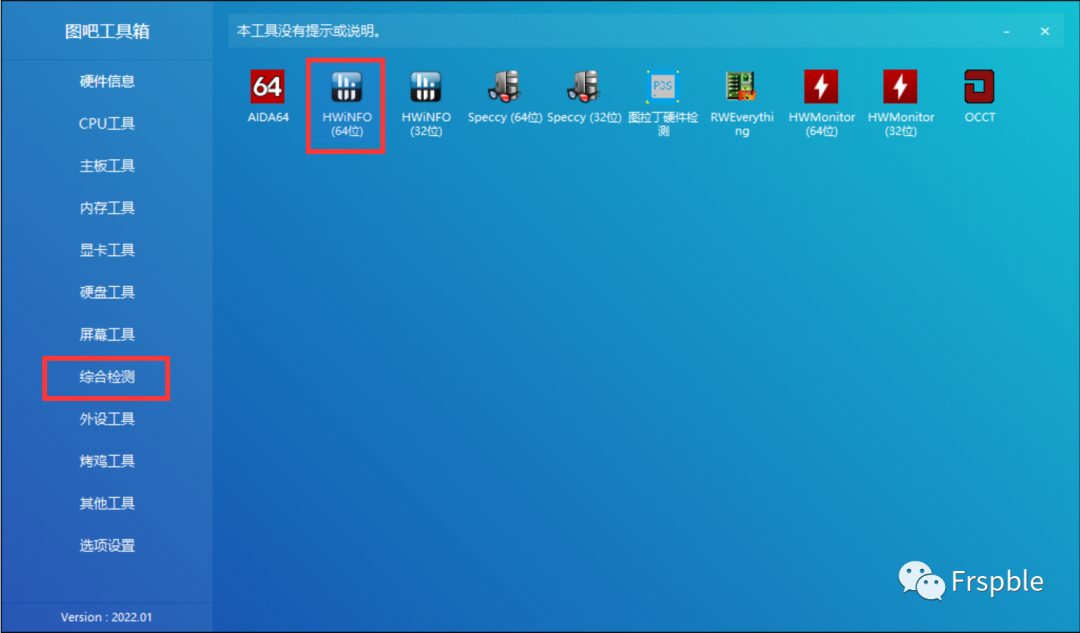
使用该工具主要检测电池损耗,双击左侧的 Smart Battery,然后点击 Battery #0,在屏幕右侧可以查看到电池的具体信息。主要查看电池损耗,一般小于 5% 为正常现象。
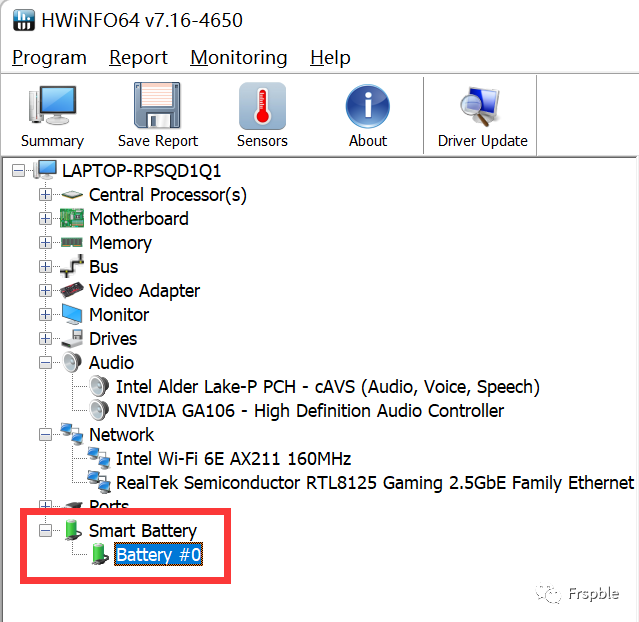
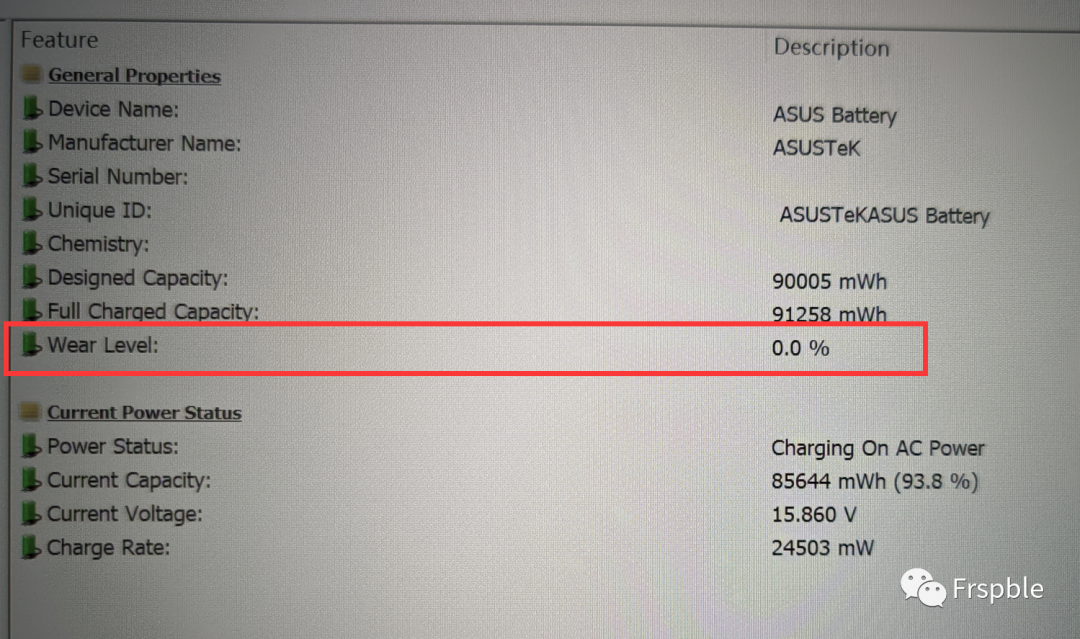
以上没有问题之后,点击屏幕工具,打开 DisplayX,该软件主要检测屏幕有无坏点以及显示是否正常,按照提示一步步操作即可。
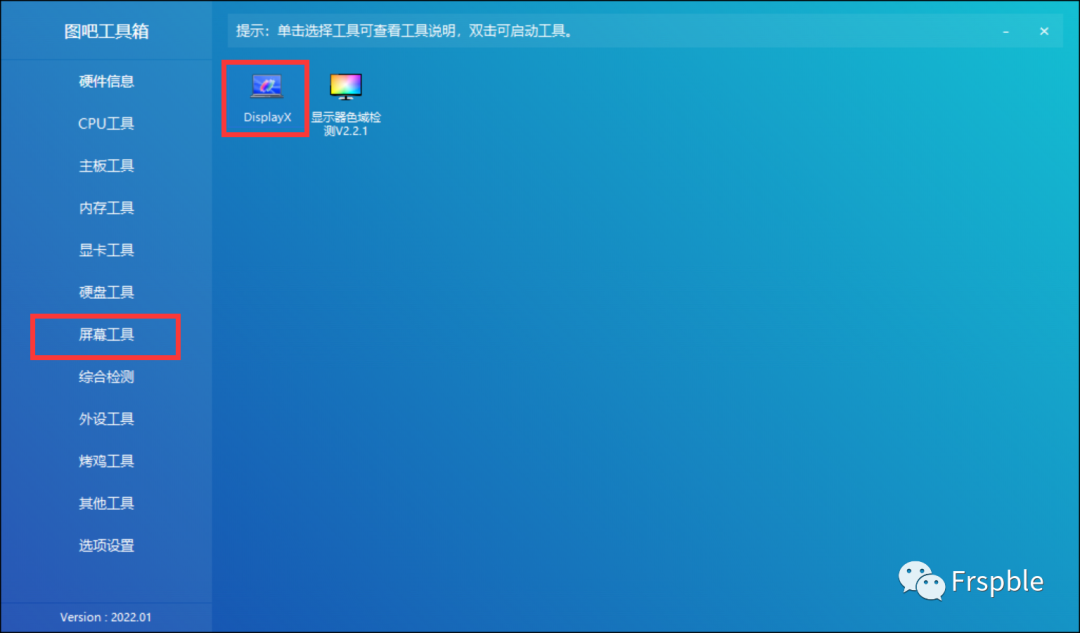
剩余的检测就是针对电脑的功能了,例如可以点击外设工具里的 Keyboard Test 来检测键盘功能是否正常。
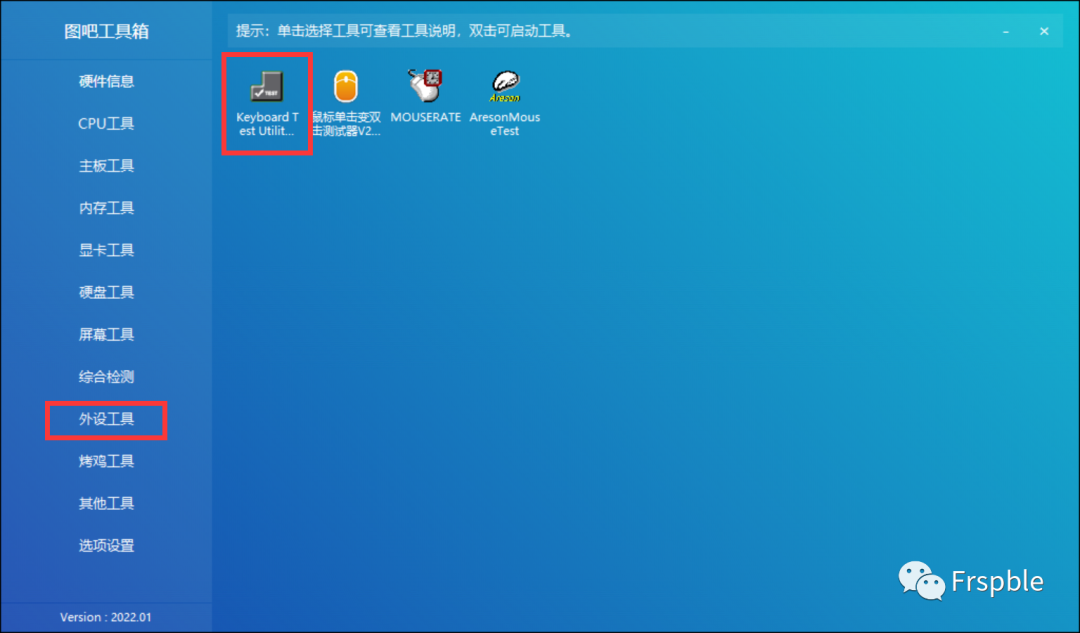
该工具箱内还有许多检测工具,由于篇幅所限,且该文章面向的是广大消费者,故此处仅介绍了常用的工具,其他硬核工具(如烤机、跑分测试等)如果感兴趣可自行查询相关资料。
电脑剩余可测试的项目有扬声器、麦克风、摄像头、各种接口等等,测试方法相对简单,可以自行手动测试,此处不再赘述。
以上如果任何验机步骤出现问题,你都可以直接申请退货,因为你的电脑还没有激活,所以商家一般无法拒绝你的退货申请。
确认没有问题之后就可以联网激活,接下来就去尽情享受你心爱的电脑吧!
软件安装
另外建议安装软件时一定要找到软件的官网下载,第三方的下载站通常会携带垃圾软件
此处也推荐几款电脑常用软件(均为个人目前使用的软件,良心推荐,也欢迎各位一起分享你们常用的良心软件)
解压缩软件:Bandizip(现在新版加入了广告,但个人感觉可以接受)
视频播放器:PotPlayer
电脑防护&弹窗拦截:火绒
浏览器:Edeg(系统默认,建议不换)
办公:Microsoft Office(联想和戴尔的用户别忘了激活电脑免费赠送的 Office,目前赠送 Office 的好像只有这两个品牌,具体消息以官方为准)
以上为笔记本验机指南的全部内容,所有内容均由我一人完成,难免出现疏忽错误,如有错误,欢迎指正。如需转载,请注明出处。
-
感谢你赐予我前进的力量